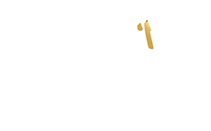افتح تطبيق Google Drive، وسجل الدخول إلى حسابك على Google.
إذا كنت تحفظ نسخ واتساب الاحتياطية على حسابك في Google، فستظهر في هذه القائمة.
بمجرد التأكد من وجود نسخة احتياطية على حساب Google، يمكنك بدء عملية الاستعادة.
إذا لم تكن لديك نسخة احتياطية على حساب Google، فسيظل بإمكانك استعادة الدردشات على جهاز جديد من خلال نقل الدردشات من جهازك القديم.
لاستعادة سجل دردشاتك من نسختك الاحتياطية على حساب Google:
اختر إزالة تثبيت وإعادة تثبيت واتساب.
انقر على استعادة عندما يُطلب منك ذلك.
انقر على تخطي لإعادة التثبيت دون استعادة النسخة الاحتياطية.
ملاحظة: إذا تم إجراء نسخة احتياطية أخرى، فسيتم استبدال النسخة الاحتياطية السابقة بالدردشات التي تلقيتها منذ وقت التخطي فقط.
لمزيد من الأمان، قد تتم مطالبتك بإجراء التحقق من هويتك لاستعادة دردشاتك. يمكنك إجراء ذلك من خلال استلام كود عبر رسالة نصية أو مكالمة إذا لم تقم بتمكين خاصية التحقق بخطوتين أو النسخ الاحتياطي المشفر تمامًا بين الطرفين.
-
أخبار متعلقة
-
غوغل تواجه تحقيقا في الاتحاد الأوروبي بشأن الذكاء الاصطناعي ويوتيوب
-
ابتكار ثوري: جهاز يشبه الجلد يتيح إرسال الرسائل بدون شاشة
-
غوغل كروم يتوسع.. بياناتك الشخصية في متناول المتصفح
-
هل حذف سجل التصفح يحميك؟ خبراء الأمن السيبراني يكشفون الحقيقة
-
5 برمجيات تجعل منزلك الذكي أكثر راحة وكفاءة.. تعرف إليها
-
تيك توك تطلق ميزة جديدة.. اكتشف ما يدور حولك
-
ميزة جديدة في آندرويد لرصد استنزاف البطارية
-
لتجربة أكثر سلاسة.. لوحة مفاتيح Gboard تحصل على تصميم جديد